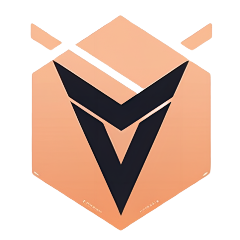暗黑模式
替换混剪
使用场景
替换混剪主要是为有特定需求的混剪来准备的, 比如,指定位置、 指定素材、 指定时长, 来批量混剪。

这两个是一起的,【替换混剪配置】 就是为 【替换混剪】 设置替换路径的。
注意事项
开始批量剪辑的任务的时候 一定打开剪映把剪映回到草稿界面。

视频教程
【剪映批量剪辑(一)单轨道批量替换素材】 :剪映批量剪辑 批量替换素材
【剪映批量剪辑(二)替换文本音乐】 : 剪映批量剪辑 替换文本音乐
【剪映批量剪辑(三)指定片段替换】 : 剪映批量剪辑(三)自定义替换
【剪映批量剪辑(四)多轨道替换演示】 : 剪映多轨道批量替换,批量剪辑演示
图文教程:
单草稿替换混剪
选择【替换混剪】

进入功能界面

文件输出目录:就是你剪辑好的视频放在哪个文件里面
输出文件规则:是指你导出的视频想要什么名称
视频生成数量:是指你需要混剪几个视频
配置名称:是指配置的名称(就是最开始我们【配置的文件目录】 保存的名称)
替换素材方式: 随机替换 、顺序替换、 两种模式
随机替换:是指文件夹的素材随机抽取来替换
顺序替换:是指文件夹的素材按照文件夹内的顺序来替换 (顺序模式是指多目录的情况 单目录不支持)
替换素材不够时:就是指当我们替换的素材没有草稿素材长时的选择模式。这个有三个模式,:重新选取长时素材 、直接替换原素材、 对替换素材变速
替换素材不够时选项
重新选取长时素材:会自动选择和剪映草稿的素材一样长或者比剪映草稿长的素材
直接替换原素材:直接替换不做任何变化,但是如果比剪映草稿短的话就会卡画面
对替换素材变速:如果替换的素材比剪映草稿的素材短就会自动变速对齐剪映草稿的长度,只会变慢。
素材替换后是否删除:不点就是保留 ,点了就是删除素材
默认主轨道效果:为了更好的去重做的 ,默认的就是保持原素材不变的设置
素材开始区间:是指从替换的素材的第几秒开始
举例
假如设置的是 【1-3秒】, 就会随机从原视频的 【1-3】秒开始,区间是指截取的随机数。
变速范围:设置 【1-1】, 就是保持原素材不变
其他:就是保持原素材不变 有【0-0】 或者 【1-1】 都是保持不变的

一般点进去就是默认的 ,有需要改变的自己点击下那个板块就行。

点击【开始处理】就可以了。
多草稿替换混剪
多草稿混剪就是多个草稿一起设置好批量剪辑就好,当一个草稿满足不了需求的时候。
应用在每种视频的文案不一样或者时长不一样素材不一样 等多场景,就可以选择多草稿,设置好多草稿 就可挂机批量剪辑了。
1:先选择需要批量替换的草稿,点击对应的草稿名称,如下图

2:点击右上方的多草稿替换混剪


这个界面就是选择配置 【替换方式】 【素材】 【数量】等场景了, 每个草稿选择对应的设置。
3:开始处理
点击开始处理 就可以了
4:单轨道多目录替换
单轨道多目录设置,就是指单个轨道上面的视频分别需要替换不同文件夹的内容,例如:店铺宣传的分别
【店面门头】【店铺结构】【海鲜区】【加工区】【包间】每个视频分别对应相应的片段视频,多目录也是在配置里面完成。

找到需要配置的草稿 选择【替换混剪配置 】

出现了草稿信息 ,不需要的就直接删除, 只保留需要替换的轨道信息。

只保留主轨道就好

我们点击这边会看到 【多目录】的一个选项

点击了【多目录】, 就会显示映射数量这个数量就是你剪映草稿的视频数量, 【映射】就是创建几个新文件夹

这里填入你需要新建【文件夹的路径】

点击【生成映射 】就会出来显示几个文件夹, 但是这里还没有创建成功 需要点击下面的 【保存配置】


显示【保存成功】,再到文件夹里面看, 就会看到有新建的5个文件夹了

这个5个文件分别对应的就是草稿里面的5段视频

素材1 :想换第一段视频的内容
素材2 :就是第二段视频的内容
以此类推
不想替换的,就在配置里面删除就可以了。
总结
【多目录】 就是为了满足特殊需求的用户 ,能指定每段替换的文件夹 ,和精细混剪是一样的意思, 只是老手可以用替换模式进行多草稿批量剪辑。
常见问题
剪映草稿不能解析
剪映的付费模板是完全加密的,只要在草稿中添加过付费模板就被加密,即使删除了付费模板,也会被加密,只能重新建立一个新的草稿。

文本替换出现乱码?
文字必须是txt格式的,文字替换建议只替换标题或者副标题。
如果替换的文字比原文字多就会出现乱码,建议不要替换文案或者标题过长的文字。
音频替换为啥报错?
音频需要和原视频一样的长度或者比原视频长,不然容易报错。
替换不成功?
情况1:替换的素材格式一定是剪映草稿里面的格式比如:图片对应图片、 视频对应视频 、gif动图对应gif动图
情况2:图片替换的时候一定要看清图片的格式, 一般在百度等搜索网站下载的图片是可能是 【webp】 格式的
情况3:替换的文件夹不满足您设置的条件。可以在仔细检查下文件夹的素材够不够或者时长不够从新选择 ,没有合合适的时长素材。
情况4:剪映草稿里面的视频有倒放,倒放不会替换成功
读取不出剪映的草稿
一般情况下是因为您的草稿是复制出来的, 需要【手动点进去】一下, 再返回就可以了
读取不到草稿的详细信息
软件能读取草稿但是读取不到详细片段,【重启下剪映】能解决大部分问题
显示还未配置剪映exe文件
解决办法: 显示还未配置剪映exe文件
启动剪映了但是没有主动点击草稿
如果不是第一次用 ,平时用的正常 ,重启下电脑能解决大部分问题